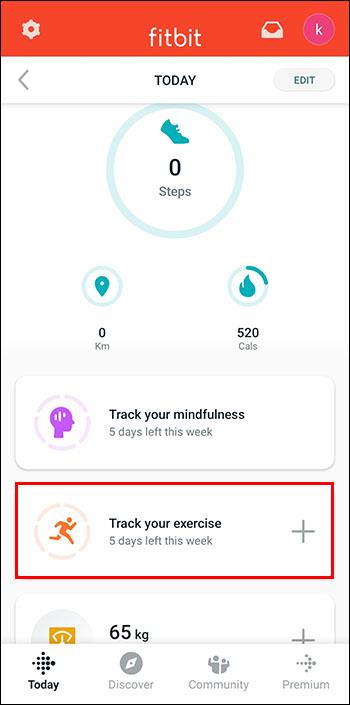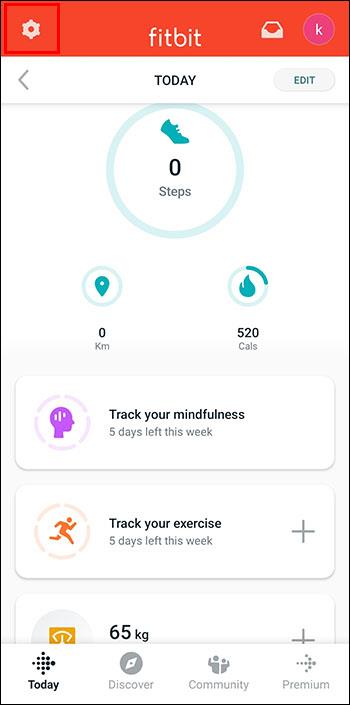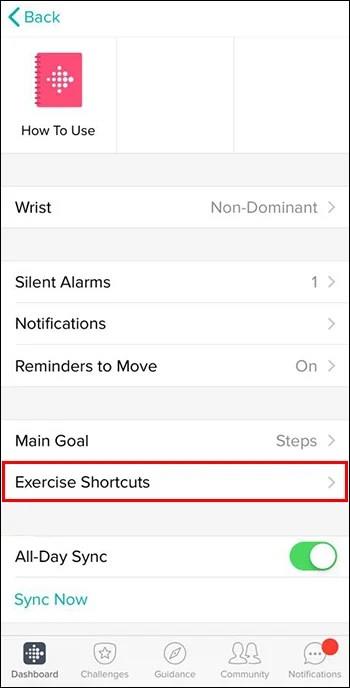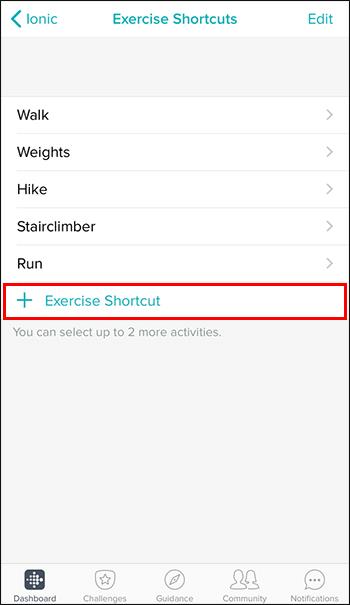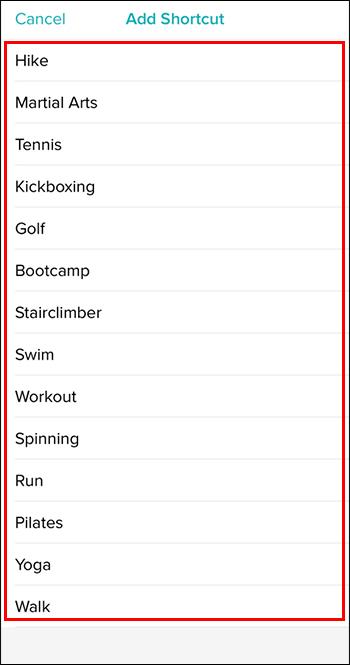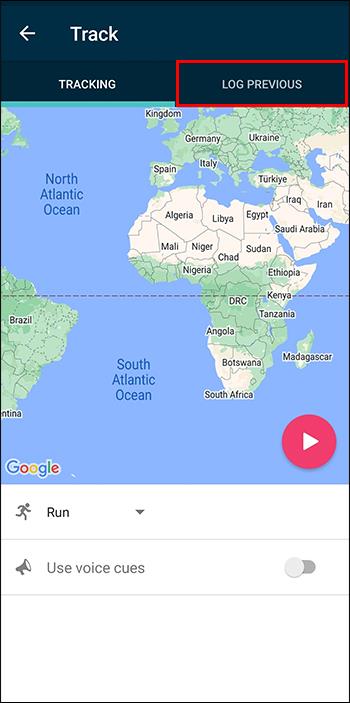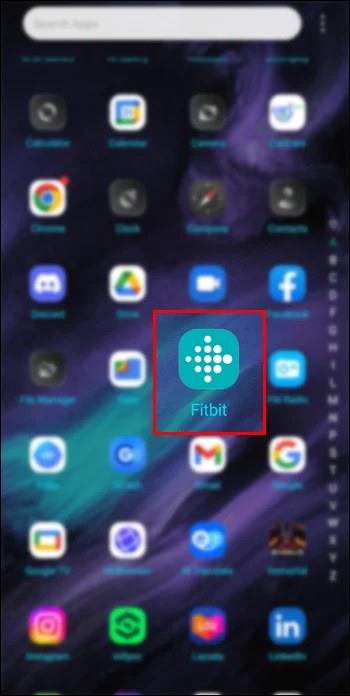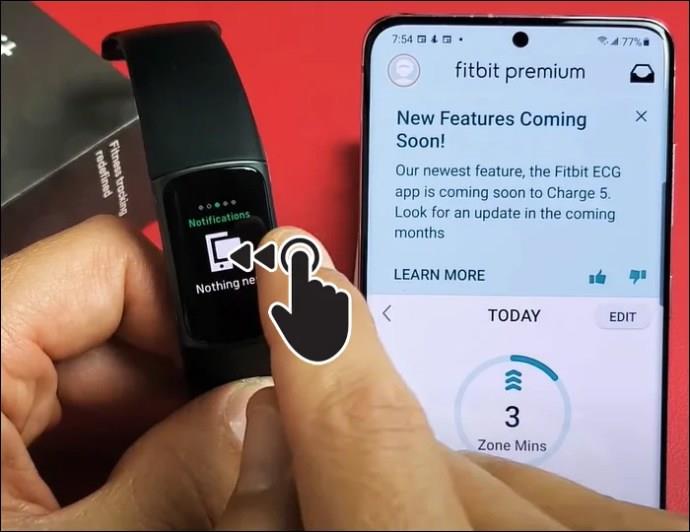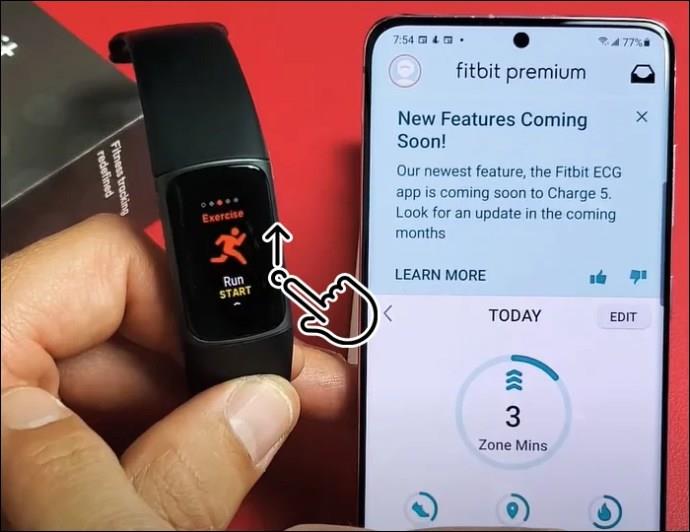Løb du et par kilometer med din Fitbit tændt, men appen optog det ikke? Mens du stadig får de fysiske fordele, kan dine fremskridt være skæve og give dig unøjagtige rapporter.

I denne artikel vil vi gå over at tilføje øvelser på Fitbit, så du ikke træner for ingenting.
Sådan tilføjer du træning til Fitbit-historien
Hvis din Fitbit ikke har registreret en aktivitet eller træning korrekt, kan du tilføje den direkte i appen, så den kan behandles. Selvom du ikke får nøjagtige mål som med en app, kan varigheden eller distancen give et estimeret kalorietab.
Sådan kan du gøre det:
- Start Fitbit-appen. Tryk på "I dag" nederst (nogle gange mærket Dashboard, afhængigt af appversionen).

- Vælg den dag, du vil tilføje øvelsen til, ved at stryge på toppen.
- Tryk på "+"-ikonet i træningsfeltet for at tilføje en øvelse.
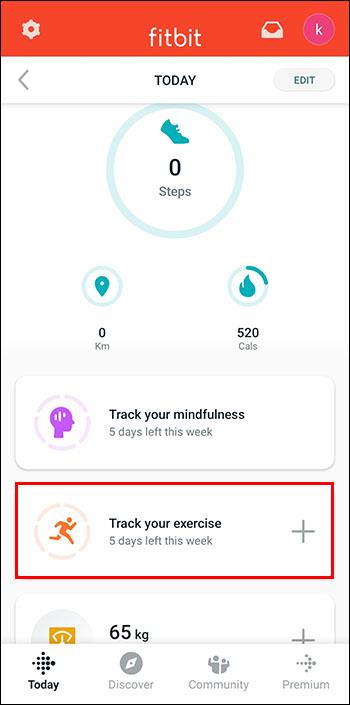
- Søg og vælg den rigtige øvelse fra listen (eller vælg "Workout", hvis du ikke kan finde den).

- Indtast tid, distance, intensitet eller varighed.

- Vælg "Tilføj" eller "Log det" for at bekræfte.

Dette giver din app mulighed for at genberegne dine fremskridt baseret på mere nøjagtige oplysninger.
Tilføjelse af en tilpasset øvelse på Fitbit
Fitbit-appen har nogle 20-lige træningsmuligheder (ved siden af den vage "Workout"), men selve uret viser kun nogle få genveje, som du kan trykke direkte på for at starte træningen. Hvis du vil skifte nogle af disse genveje, kan du gøre det på appen. Sådan gør du:
- Åbn appen og gå til "I dag".

- Klik på "Indstilling"-ikonet øverst til venstre.
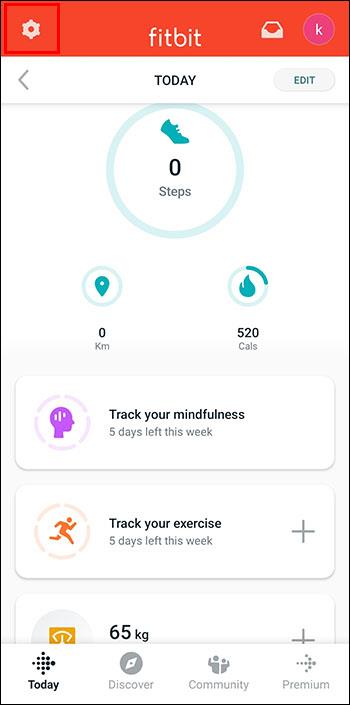
- Vælg den enhed, du bruger i øjeblikket.

- Tryk på "Træningsgenveje."
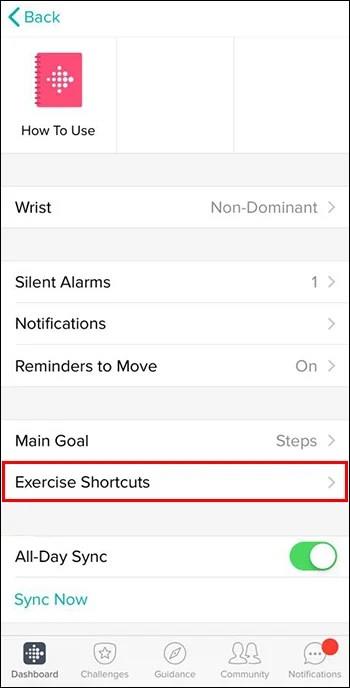
- Tryk på "+"-ikonet for at gå ind i genvejsmenuen.
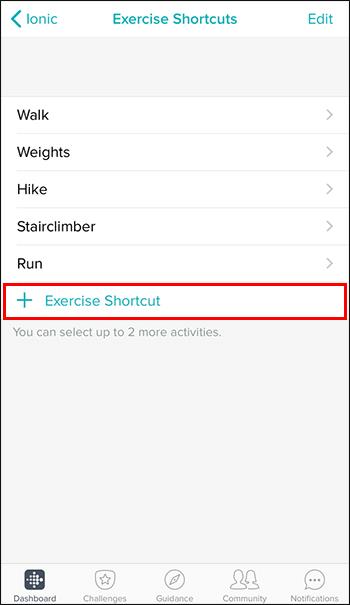
- Vælg de øvelser, du vil have uret til at vise.
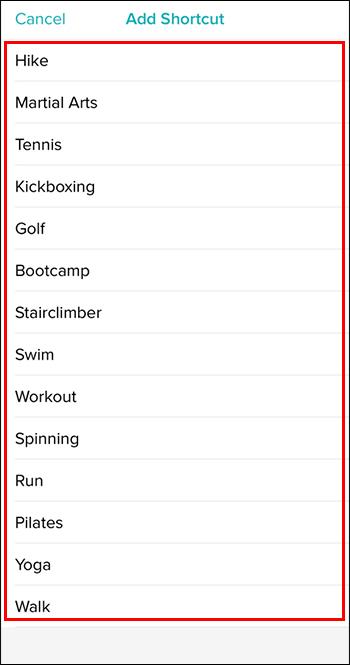
- Bekræft dine muligheder.
Hvis din træning ikke er angivet som en af mulighederne på Fitbit-appen, kan du altid oprette en tilpasset aktivitet og logge den der. Følg disse trin:
- I appen skal du gå til "Log" og derefter "Aktiviteter".
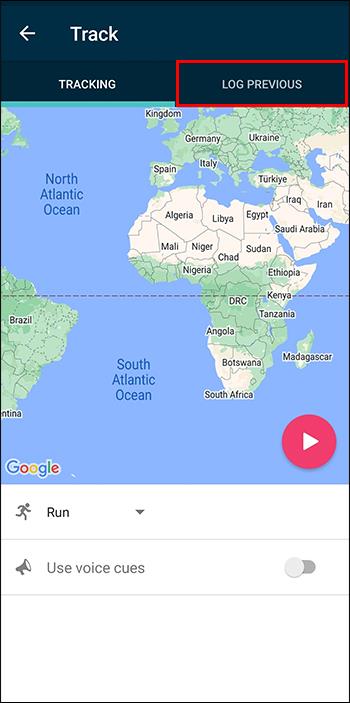
- Søg efter den træning, du vil tilføje. Hvis der ikke kommer noget op, skal du vælge "Opret tilpasset aktivitet".

- Angiv, hvor lang tid denne træning normalt tager, og hvor mange kalorier den forbrænder.

- Tryk på "Log aktivitet."

Denne træning vil blive gemt permanent, så du kan vælge din nye kategori, hver gang du træner. Uanset om du er ude og surfe eller laver flips på en trampolin, kan alt, der forbrænder kalorier, føjes til din Fitbit.
Start af din træning på Fitbit
Når du er klar til at svømme, løbe eller hula-hoop, er det sådan, du begynder at træne med Fitbit:
- Start din Fitbit.
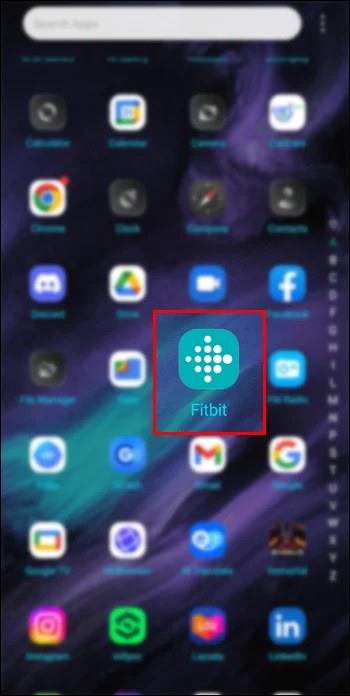
- Stryg til venstre, indtil du ser skærmen mærket "Motion", og vælg den.
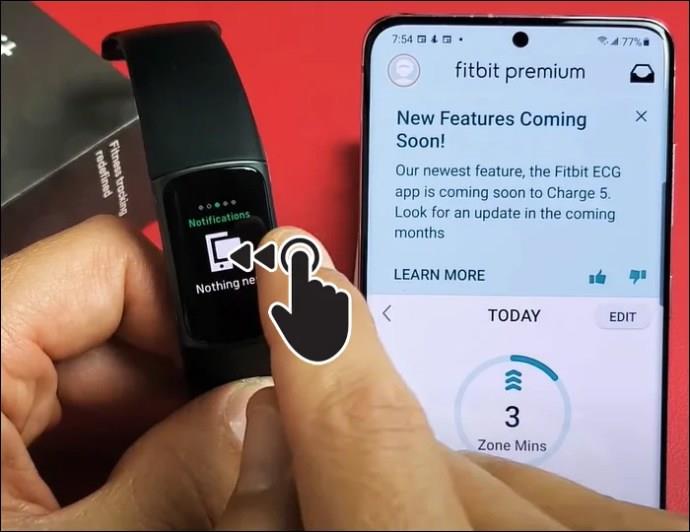
- Stryg op gennem alle de anførte øvelser, og vælg den du laver.
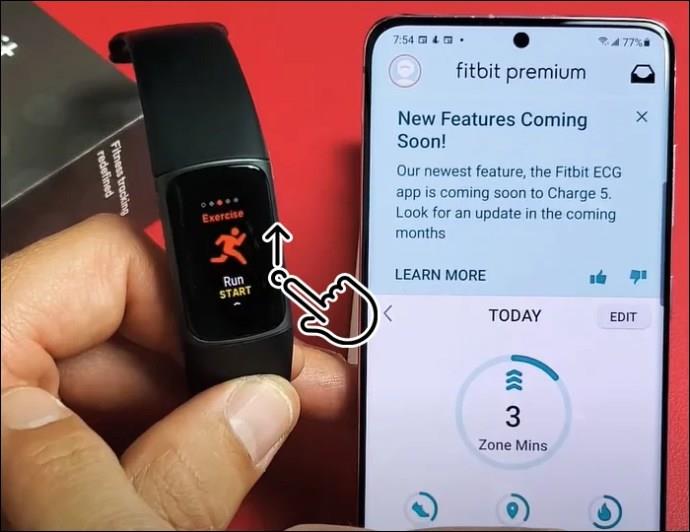
- Tryk på "Start". Eller, hvis du vil ændre din trænings varighed eller længde, skal du klikke på "Set mål" og trykke på "Spil" for at dykke ned i din træning.
Du er klar til at gå. Brænd en sved ved at vide, at hver hund, der går op ad trapper og nedad, vil blive registreret på din konto og klar til gennemgang.
Hvorfor dine træningspas ikke bliver tilføjet
Hader du ikke, når din HIIT-session ikke bliver genkendt i din Fitbit-app? Eller når den forfriskende gåtur rundt om blokken ikke vises i din aktivitetspost?
Det er ikke din skyld. Hver tracker har tilpassede indstillinger, der kan forhindre, at dine træningspas automatisk vises i din logbog. Prøv at genstarte din Fitbit og sørg for, at den er opladet. For at få en ekstra foranstaltning skal du slå Bluetooth fra på din enhed og derefter tænde den igen.
Hvis intet af dette hjælper, så overvej at bære din Fitbit lidt højere på dit håndled, så dens sensorer kan fange hver eneste af dine bevægelser. Hvis du er til håndledsintensive øvelser som cykling eller vægtløftning, så prøv at bære din Fitbit på din ikke-dominerende hånd.
Fem måder at få endnu mere ud af din Fitbit på
Her er fem tips til at maksimere effektiviteten af din fitnesstracker og få dig i topform på ingen tid.
Spor din aktivitetsfremskridt
En måde at få mere ud af din Fitbit på er ved at spore dine aktivitetsfremskridt. At vide, hvor langt du er nået, og hvilke mål du skal arbejde hen imod, vil holde dig motiveret og på sporet.
Hvis du er en datanørd, vil du elske Fitbits grafer. Se, om antallet af kalorier, du forbrænder, eller kilometer, du løber, svinger i løbet af ugerne og månederne. At se, hvor langt du er nået, er ofte blot det skub, du skal bruge for at blive ved med at forfølge dine mål. Selvom det kan lyde dumt, kan spillekonceptet "tal stiger" være vanedannende og føre dig til forbedring.
Vælg det rigtige tilbehør
Du kan altid tænde for din Fitbit ved at parre den med et andet højteknologisk tilbehør. Nogle af disse smartwatches og bånd inkluderer ekstra funktioner som søvnanalyse, så du snart har endnu mere at forbedre.
Glem ikke at overveje komfort, når du foretager et valg, da nogle stoffer kan forårsage hudirritation eller ubehag under triatlontræning.
Skriv en handlingsplan
Oprettelse af en handlingsplan kan tage tingene op, når det kommer til at bruge din Fitbit mere effektivt. Uanset om dit mål er vægttab eller en hurtigere maratontid, vil dette tilbyde en klar køreplan mod dit ønskede resultat. Forskningsresultater tyder konsekvent på, at når folk formulerer deres mål præcist , er de meget mere tilbøjelige til at følge dem op.
Prøv at bryde slutmålet ned i mindre opnåelige dele for at holde motivationen stærk under hele rejsen. Bestem så mange detaljer som muligt. Mål som at stå op tidligt hver morgen eller tilføje ekstra portioner grøntsager til måltiderne er gode, opnåelige eksempler på fremskridt på alle de små måder.
Overvej en træner eller træner
Hvis det er for overvældende at lave en handlingsplan på egen hånd, eller du er bekymret for at miste motivationen, så få en professionel på din side. De har ekspertisen til at fortolke dine grafer og data og finjustere dine træninger i overensstemmelse hermed. En Fitbit kan presse dig til at træne mere og lader dig se dine fremskridt. Det er endnu mere kraftfuldt, når det parres med en coach fra det virkelige liv.
En træner eller ernæringsekspert kan være nøglen til at se massive fremskridt i din fitness- eller vægttabsrejse. En Fitbit vil vise dem dine styrker såvel som alle de områder, hvor du mangler. Det betyder, at de kan geare din træning og tilpasse din kost til dine præcise behov. Så praktisk og højteknologisk som en Fitbit er, vil den ikke være der til at se dig under en bænkpres eller pull-up bar.
Del dine fremskridt
Det sidste tip til at få mest muligt ud af Fitbit har alt at gøre med motivation. Deling af dine Fitbit-resultater på Instagram eller Twitter vil bringe dig ind i et fællesskab af andre fitnessmisbrugere. Derudover vil du blive ved med at slå dine rekorder på banen eller i poolen, så du kan vise de fremskridt, du har gjort.
Brug af Fitbit til at nå alle dine fitnessmål
Nu hvor du ved, hvordan du tilføjer øvelser, er der intet, der forhindrer dig i at blive en højtflyvende gymnast eller Karate sort bælte.
Husk at bruge Fitbits dataanalyse til at overvåge de store tendenser i din aktivitet. Du vil ikke springe nogen træning over, når du forestiller dig, at din fremskridtslinje styrter til jorden. Skriv dine ugentlige mål ned for at holde fokus på succes med håndgribelige resultater i sigte. Så fortsæt og slå rekorder.
Har du en Fitbit endnu? Hvad er dine fitnessmål i år? Sørg for at give os besked i kommentarsektionerne nedenfor.